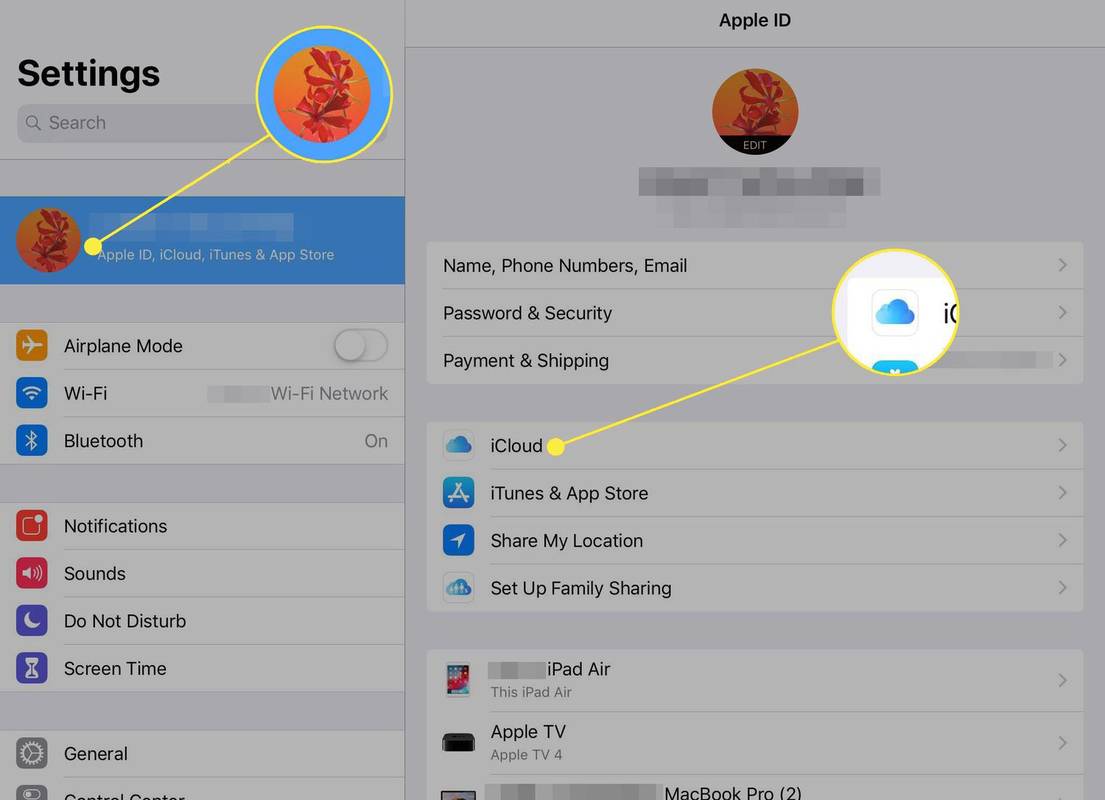El tauler de navegació és una àrea especial a l'esquerra de l'Explorador de fitxers que mostra les carpetes i els llocs del sistema com aquest PC, xarxa, biblioteques, etc. Podeu fer que s’expandeixi automàticament a la carpeta oberta, de manera que mostrarà l’arbre de directoris complet.
Anunci publicitari
L'usuari no pot personalitzar el panell de navegació perquè la interfície d'usuari no té les opcions necessàries, però això és possible amb un hack. Vegeu aquest article:
com obrir un pdf a google docs
Afegiu carpetes personalitzades o miniaplicacions del tauler de control al tauler de navegació de l'Explorador de fitxers
Per defecte, el tauler de navegació no s'expandeix automàticament a la carpeta oberta actual quan navegueu per les carpetes del tauler dret. Aquí hi ha diverses maneres de canviar aquest comportament.
Per fer que el tauler de navegació s’expandeixi a la carpeta oberta de Windows 10 , feu el següent.
- Obriu aquest PC a File Explorer .
- Activeu el tauler de navegació si cal.
- Feu clic amb el botó dret a l'espai buit de l'esquerra per obrir el menú contextual.
- Activeu l'opcióAmplieu a la carpeta actual. Això habilitarà l'arbre de carpetes complet a l'esquerra. Consulteu la següent captura de pantalla.

Estàs acabat.
Hi ha dos mètodes alternatius per habilitar les opcions esmentades anteriorment.En lloc del menú contextual, podeu utilitzar la interfície d'usuari Ribbon.
Feu que el tauler de navegació s'expandeixi per obrir la carpeta mitjançant la cinta
- Obriu l'Explorador de fitxers .
- Aneu alVeurepestanya de la cinta. Al menú del botó 'Tauler de navegació', trobareu les ordres 'Mostra totes les carpetes' i 'Amplia per obrir la carpeta', tal com es mostra a continuació.

com es suprimeix la protecció d'escriptura
Estàs acabat.
Com a alternativa, es poden habilitar les mateixes opcions mitjançant el diàleg d’opcions de l’Explorador de fitxers.
Utilitzant opcions de File Explorer
- Obriu l'Explorador de fitxers .
- Aneu alVeurepestanya de la cinta.
- Feu clic al botóOpcionses troba a la pestanya Visualitza de la cinta.

- A la pestanya Visualització de la finestra, trobareu les caselles de selecció adequades. Consulteu la següent captura de pantalla.

Nota: Si ho feu ha desactivat la cinta , premeu Alt + T al teclat per obrir el menú Eines i, a continuació, obriu Opcions de l'explorador de fitxers.
Feu que el panell de navegació mostri totes les carpetes amb un ajust del registre
Les dues opcions esmentades anteriorment es poden habilitar o desactivar amb un simple ajust del registre. A continuació s’explica com es pot fer.
- Obriu el fitxer Aplicació Editor del registre .
- Aneu a la següent clau de registre.
HKEY_CURRENT_USER SOFTWARE Microsoft Windows CurrentVersion Explorer Advanced
Vegeu com accedir a una clau de registre amb un sol clic .
- Per fer que l'Explorador s'expandeixi automàticament a la carpeta oberta actualment, creeu o modifiqueu el valor DWORD de 32 bits 'NavPaneExpandToCurrentFolder' i configureu-lo a 1. Les dades de valor de 0 desactivaran la funció.

- Per fer efectius els canvis realitzats pel registre de registre, cal que ho feu tanca sessió i inicieu la sessió al vostre compte d'usuari.
Nota: fins i tot si ho és amb Windows de 64 bits encara heu de crear un valor DWORD de 32 bits.
Això és.
Articles relacionats.
- Afegiu una carpeta de perfil d'usuari al tauler de navegació de Windows 10
- Com es desactiva el tauler de navegació a Windows 10
- Afegiu el menú contextual del panell de navegació al Windows 10
- Afegiu carpetes personalitzades o miniaplicacions del tauler de control al tauler de navegació de l'Explorador de fitxers
- Com afegir carpetes recents i elements recents al tauler de navegació de Windows 10
- Com tornar a afegir Preferits al tauler de navegació de l'Explorador de Windows 10
- Com amagar les unitats extraïbles del panell de navegació a Windows 10
- Activeu les biblioteques al tauler de navegació de l'Explorador de fitxers al Windows 10